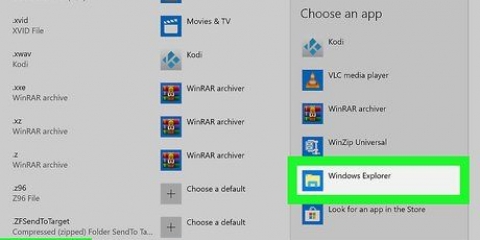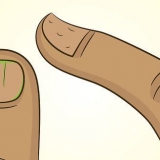Hvis du vil kunne importere sikkerhetskopien til Thunderbird på en annen datamaskin, velg alternativet EML-format. For å kunne lese e-postene dine med den originale formateringen og vedleggene, klikk HTML-format (med vedlegg) og så videre OK hvis du blir spurt.
For eksempel, for å lagre sikkerhetskopieringsmappen på skrivebordet ditt, klikk her skrivebord på venstre side av vinduet. På en Mac må du kanskje klikke på `Hvor`-menyelementet før du kan velge en mappe.










Sikkerhetskopierer e-postene dine i thunderbird
Innhold
Denne opplæringen vil lære deg hvordan du sikkerhetskopierer e-post i Mozilla Thunderbird.
Trinn
Del 1 av 3: Installere ImportExportTools

1. Åpne Thunderbird. Klikk eller dobbeltklikk på Thunderbird-ikonet, som ligner en blå fugl som svever over en hvit konvolutt.

2. Klikk☰. Det er øverst til høyre i vinduet. En rullegardinmeny vises.

3. sveve overTillegg. Dette er i rullegardinmenyen. Holder du musepekeren over vil du få opp en uttrekksmeny.

4. klikk påTillegg. Det er i rullegardinmenyen. Dette åpner fanen "Add-ons Manager".

5. Se etter ImportExportTools-tillegget. Klikk på Utvidelser i venstre sidefelt, og skriv deretter inn i søkefeltet øverst til høyre i vinduet import eksportverktøy og trykk ↵ Gå inn.

6. klikk påLegg til i Thunderbird. Det er til høyre for "ImportExportTools"-overskriften..

7. KlikkInstallere nå når du blir bedt om det. Dette vil be ImportExportTools-tillegget om å begynne å installere Thunderbird.

8. KlikkOmstart når du blir bedt om det. Det er øverst i vinduet. Thunderbird lukkes og åpnes igjen – nå kan du fortsette å eksportere e-postmeldingene dine.
Hvis Thunderbird starter på nytt i sikker modus, klikk Å blokkere når du blir bedt om det, åpner du Thunderbird på nytt før du fortsetter.
Del 2 av 3: Eksportere e-postmeldinger

1. Finn innboksen du vil bruke. I øvre venstre hjørne av Thunderbird-vinduet, finn e-postadressen du vil bruke, og finn deretter "Innboks"-mappen under e-postadressen.

2. Høyreklikk på innboksen. En rullegardinmeny vil da vises.
På en Mac du liker Styre trykket mens du klikker på innboksen.

3. Plukke utImportExport Tools. Dette er i rullegardinmenyen. En uttrekksmeny vises.

4. Plukke utEksporter alle meldinger i mappen. Det er øverst på uttrekksmenyen. En liste over mulige filformater for eksport vises.

5. Velg en filtype. Klikk på filtypen du vil bruke til å sikkerhetskopiere e-postene. Avhengig av intensjonen din med e-postene, vil du sannsynligvis gjøre ett av følgende:

6. Velg en mappe du vil lagre. Klikk på mappen der du vil lagre sikkerhetskopieringsmappen.

7. klikk påVelg mappe. Det er nederst til høyre i vinduet. Dette bekrefter den valgte mappen og sikkerhetskopierer e-postene dine. Når sikkerhetskopieringen er fullført, kan du se den ved å åpne mappen, åpne sikkerhetskopieringsmappen og dobbeltklikke på e-posten(e) du vil se.
På en Mac klikk her Velge.
Del 3 av 3: Sikkerhetskopiering av en profil

1. Vet hva sikkerhetskopiering av en profil gjør. Thunderbird-profilen din (for eksempel e-postkontoen du bruker) lagrer kontoinnstillingene, innboksindeksen og mer. Hvis du vil kunne gjenopprette profilen din i tilfelle Thunderbird krasjer, må du sikkerhetskopiere profilmappen.

2. Åpne Thunderbird. Klikk eller dobbeltklikk på Thunderbird-appikonet, som ligner en blå fugl som svever over en hvit konvolutt.

3. klikk på☰. Det er øverst til høyre i Thunderbird-innboksvinduet. En rullegardinmeny vises.

4. sveve overHjelp. Du finner dette i rullegardinmenyen. Hvis du velger den, åpnes en uttrekksmeny.

5. KlikkFeilsøkingsinformasjon. Det er i rullegardinmenyen. En ny fane åpnes.

6. klikk påÅpne en mappe. Det er til høyre for overskriften "Profilmappe".

7. Klikk på kartetProfiler. Du finner dette øverst i filutforskervinduet.
Hopp over dette trinnet på en Mac -- Profiler-mappen skal være åpen på venstre side av Finder.

8. Kopier profilen din. Klikk på mappen du vil kopiere og trykk deretter Ctrl+C (Windows) eller ⌘ Kommando+C (Mac).
Hvis det er flere mapper her, klikk på en og trykk Ctrl+en (Windows) eller ⌘ Kommando+en (Mac), og kopier deretter mappene.

9. Lukk Thunderbird. Thunderbird må være lukket for å kopiere filen.

10. Lim inn den kopierte mappen. Gå til stedet der du vil lagre sikkerhetskopi av profilen (f.eks. en ekstern harddisk), klikk på en tom plass i vinduet og trykk Ctrl+V eller ⌘ Kommando+V for å lime den inn i profilmappen.
Artikler om emnet "Sikkerhetskopierer e-postene dine i thunderbird"
Оцените, пожалуйста статью
Populær